- Можете да приложите жив тапет към вашия компютър с Windows 11.
- Това изисква софтуер на трети страни също да бъде инсталиран.
- Можете дори да намерите Lively Wallpaper в MS Store.
- Следвайте тези прости стъпки и ще свършите за нула време.

Отегчен ли сте от обичайното си фоново изображение и искате да го промените малко? Не казвай повече!
Само в случай, че все още не сте знаели, има начин всъщност да зададете живи тапети за вашия Windows 11 устройство, както преди сте правили с Windows 10.
Това обаче не е опция за операционна система и ще трябва да получите софтуер на трета страна, за да го накарате да работи.
Как мога да задам жив тапет?
Това е сравнително прост процес, но ще отнеме няколко минути от вашето време, така че най -добре е да не се опитвате да го направите, докато бързате.
Първото нещо, както споменахме по -горе, ще трябва да изтеглите и инсталирате Lively Wallpaper. Можете да го направите директно от сайта им, или можете да го намерите и в Windows 11 Store.
Така че нека да преминем директно към това и да ви покажем какви стъпки трябва да предприемете, за да работи всичко правилно.
- Изтегли Оживен Walpaper, или от Официална страница или Microsoft Store.
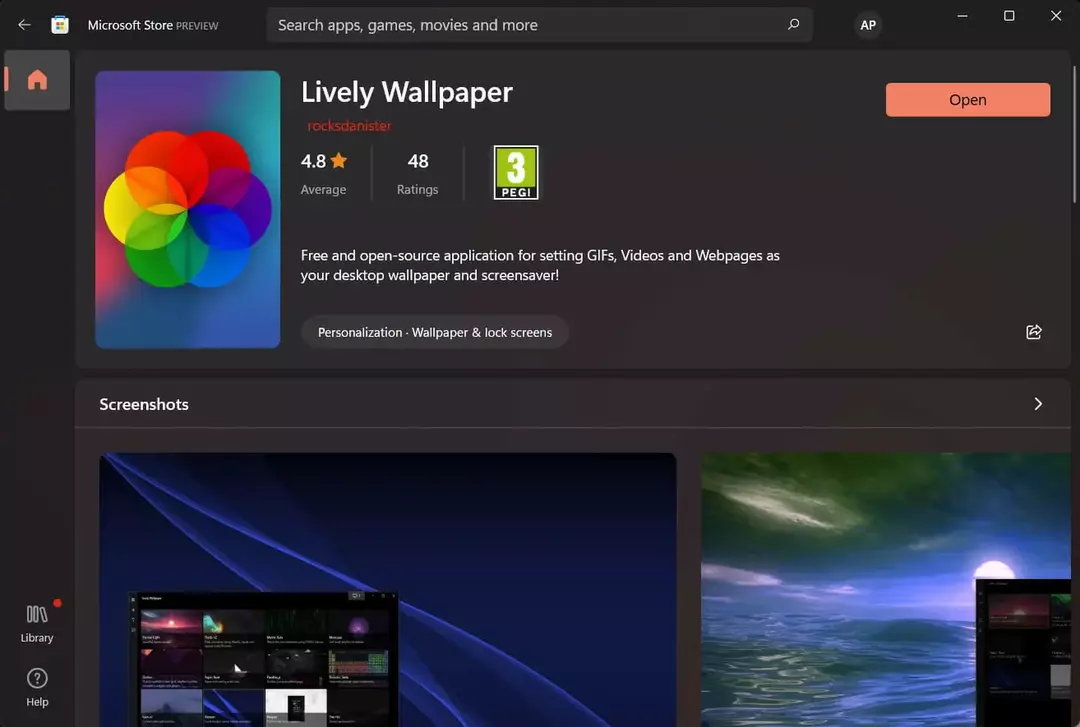
-
Инсталирай Оживен тапет.
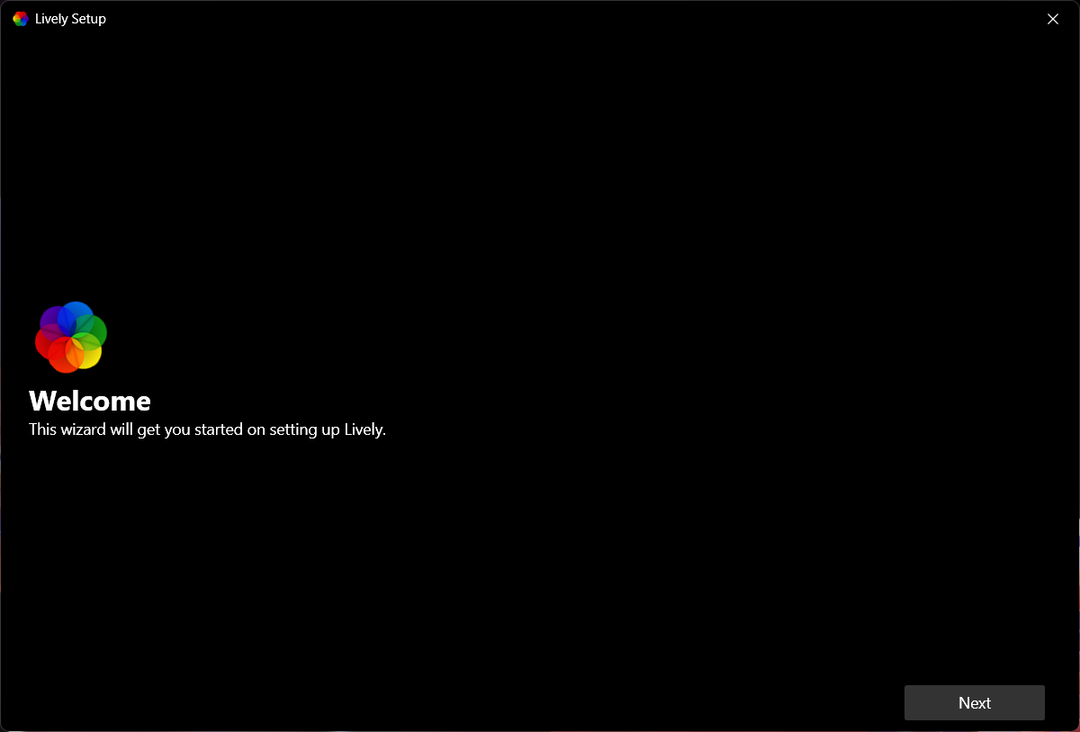
-
Отворено Lively Wallpaper и изберете един от вече съществуващите възможности за избор.
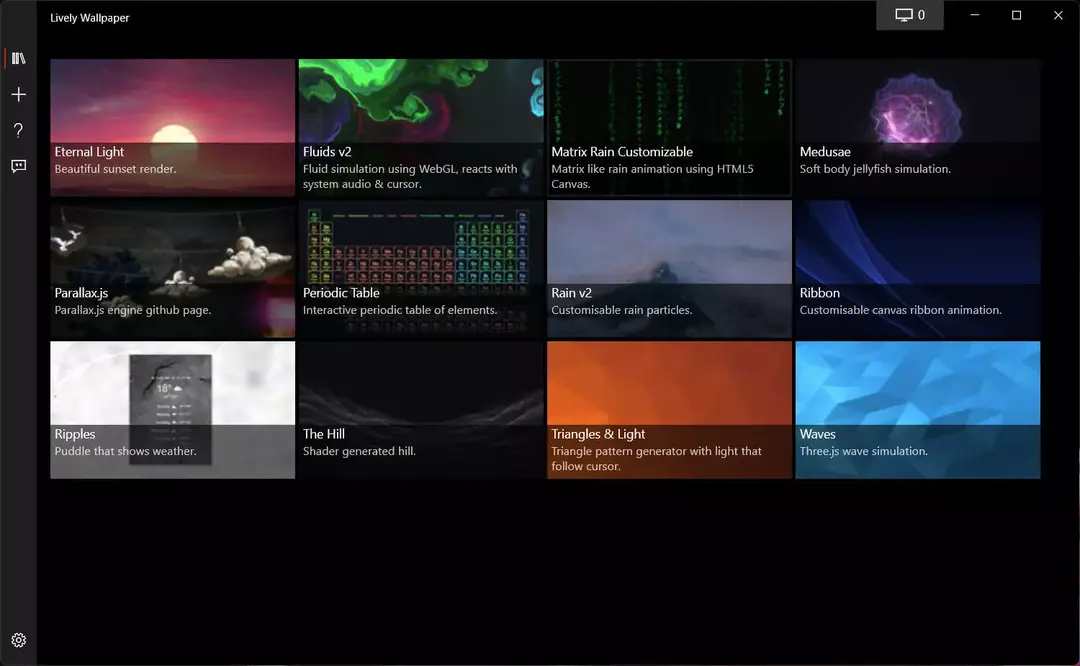
Това са основно това, което трябва да направите, за да имате жив, анимиран тапет, дори ако използвате Windows 11.
Как да добавя още живи тапети към приложението?
Знаем, че е трудно да се хареса на всички, така че ако изобщо не сте доволни от текущата селекция, предоставена от разработчиците, можете да добавите още тапети само с няколко кликвания. Ето как:
- В приложението Lively Wallpaper натиснете върху бутон плюс.

- Ако файлът, който се опитвате да добавите, вече е на вашия компютър, щракнете върху Преглед бутон.

- Ако искате да направите жив тапет от любимия си видеоклип в Youtube, копие URL адреса на видеоклипа и го поставете тук.

- Кликвайки върху Още тапети бутон ще ви изпрати до Оживен подредт на Walppaper.

Можете също така да промените някои аспекти на новия си жив тапет, като наситеност, оттенък, яркост, контраст, гама или скорост. Как можете да направите това, което питате?
Е, по -лесно, отколкото може да се мисли. В приложението Lively Wallpaper кликнете с десния бутон върху произволен тапет и изберете Персонализирайте.

След това ще се появи падащо меню с всички гореспоменати опции и ще можете да направите желаните промени.

Ето! Вече сте готови да настроите първия си жив тапет за Windows 11. Това е страхотна новина за много от първите потребители, тъй като те не бяха сигурни дали този софтуер също ще бъде съвместим с новата операционна система.
Тази статия беше ли полезна? Кажете ни в секцията за коментари по -долу.

![NET HELPMSG 2191: Исканата контрола не е валидна [Коригиране]](/f/7f9fe04b6441633b40298faf534e6b0b.png?width=300&height=460)
